Informationen zum Git-Cherrypicking
Du kannst das Cherrypicking für einen Commit in einem Branch ausführen, um eine Kopie des Commits mit den gleichen Änderungen an einem anderen Branch zu erstellen. Wenn du Änderungen am falschen Branch committest oder dieselben Änderungen an einem anderen Branch vornehmen möchtest, kannst du den Commit auswählen, um die Änderungen auf einen andere Branch anzuwenden. Du kannst das Cherrypicking auch verwenden, um bestimmte Änderungen anzuwenden, bevor du bereit bist, einen Pull Request zu erstellen oder zusammenzuführen. Wenn du beispielsweise eine Fehlerkorrektur für einen Featurebranch ausführst, kannst du den Commit mit der Fehlerkorrektur für andere Branches deines Projekts auswählen.
Du kannst das Cherrypicking auch verwenden, wenn du mit einem Team zusammenarbeitest. Einige Projekte umfassen Beiträge von Cherrypicking-Commits. Weitere Informationen findest du unter Verteiltes Git – Verwalten eines Projekts in der Git-Dokumentation.
Cherrypicking eines Commits
-
Klicke in GitHub Desktop auf Aktueller Branch.

-
Klicke in der Liste der Branches auf den Branch, der den Commit hat, den du zum Cherrypicking verwenden möchtest.
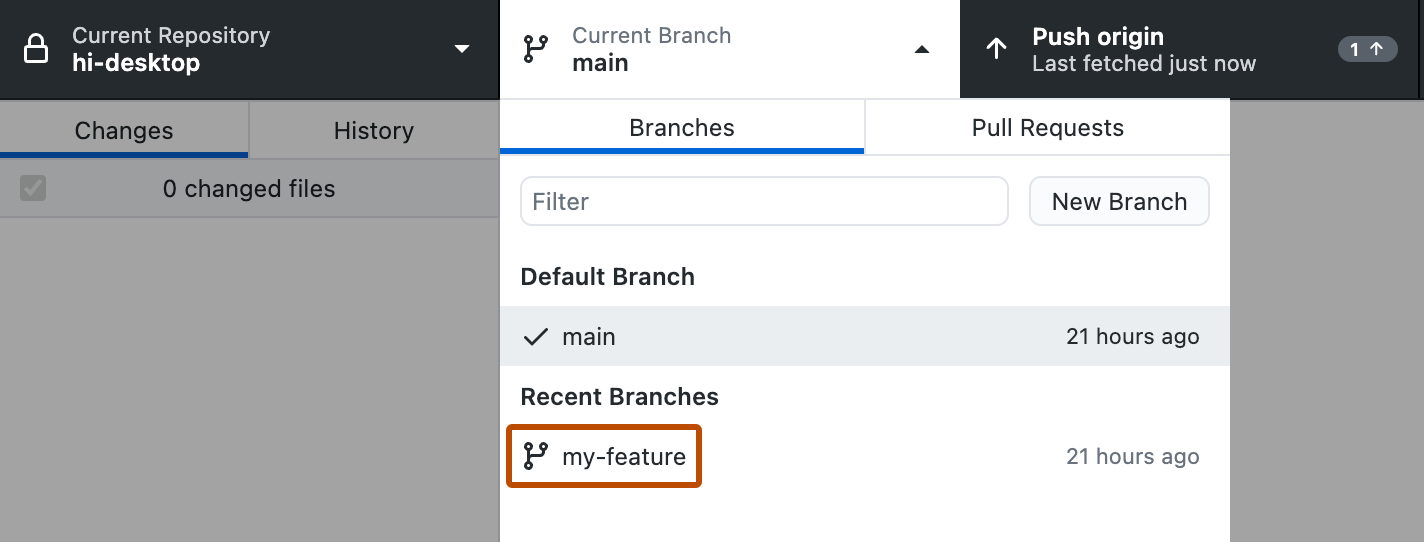
-
Klicke auf der linken Randleiste auf Verlauf.
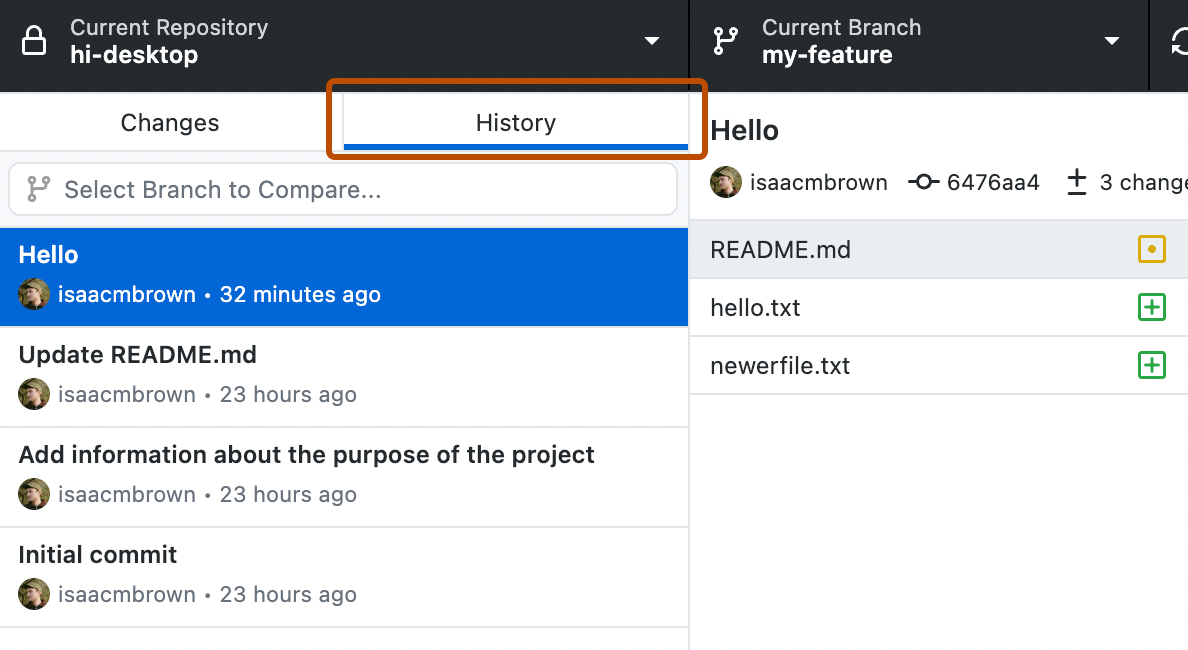
-
Wählen Sie den Commit aus, den Sie als Cherry-Pick auswählen möchten.
Du kannst einen oder mehrere Commits auswählen. Wenn du mehrere Commits auswählen möchtest, verwende die Tasten BEFEHL oder UMSCHALT.
Du kannst einen oder mehrere Commits auswählen. Wenn du mehrere Commits auswählen möchtest, verwende die Tasten STRG oder UMSCHALT.
-
Klicken Sie mit der rechten Maustaste auf den ausgewählten Commit, und klicken Sie auf Cherry Pick Commit, und wählen Sie dann den Verzweigung aus, in den Sie den Commit kopieren möchten. Ziehe den Commit, den du zum Cherrypicking verwenden möchtest, von der Registerkarte „Verlauf“ auf das Dropdownmenü Aktueller Branch, und lege den Commit auf dem Branch ab, in den der Commit kopiert werden soll.
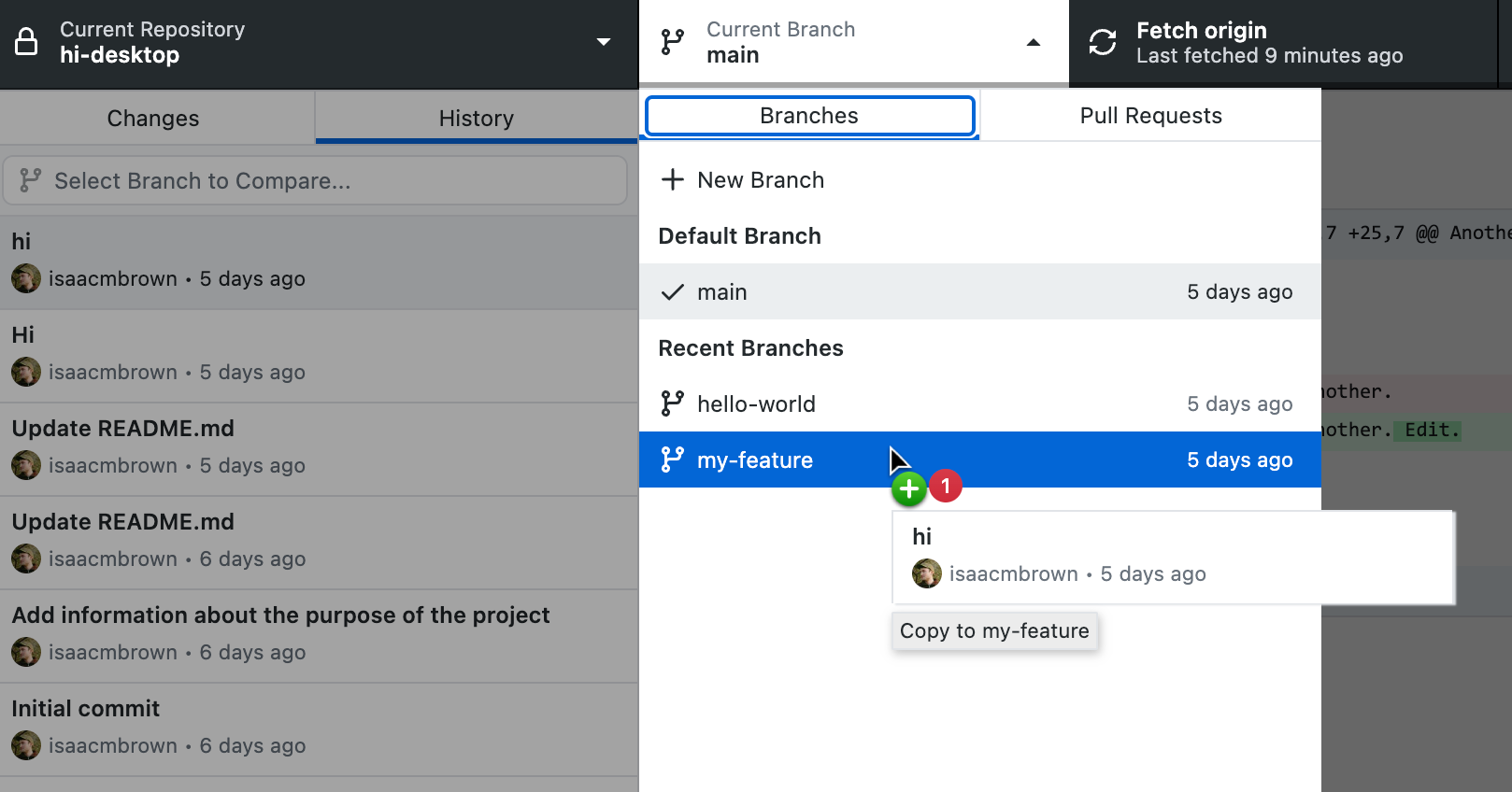
-
Der aktuelle Branch ändert sich in den Branch, für den Sie den Commit ausgewählt haben. Sie können jetzt die den Cherrypicking-Commit auf die Remoterepository schieben.
Weitere Informationen
- Git-Cherrypicking in der Git-Dokumentation
- Optionen zum Verwalten von Commits in GitHub Desktop